Central de notificações no Mac
A central de notificações mantém todas as suas informações importantes, lembretes e widgets num único local prático. Obtenha detalhes acerca dos eventos do Calendário, bolsa, meteorologia, etc. e consulte as notificações perdidas (e-mail, mensagens, lembretes, etc.).
Abrir a central de notificações. Clique na data ou hora na parte superior direita do ecrã ou passe dois dedos para a esquerda a partir da extremidade direita do trackpad. Desloque-se para ver mais.
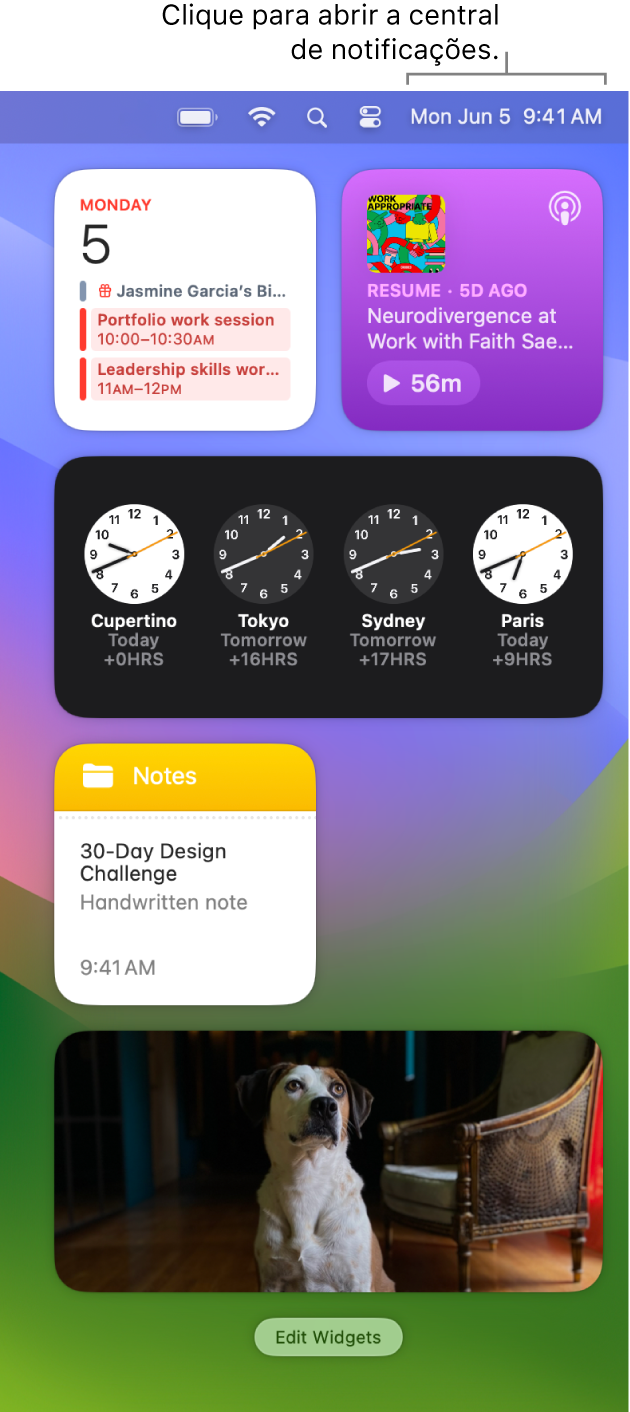
Concentre-se no que está a fazer. Quando está a trabalhar, a jantar ou simplesmente não pretende ser incomodado, a Concentração pode filtrar automaticamente as notificações para que apenas visualize as que especificar. A Concentração pode pausar todas as notificações ou permitir que apenas algumas apareçam e pode informar os contactos que as notificações estão silenciadas com um estado na aplicação Mensagens. Para configurar o modo de concentração, abra as Definições do Sistema e, em seguida, clique em “Concentração” na barra lateral. Para ativar ou desativar "Concentração", clique em ![]() na barra de menus e, em seguida, clique na secção "Concentração" e selecione um modo de concentração.
na barra de menus e, em seguida, clique na secção "Concentração" e selecione um modo de concentração.
Pode personalizar um modo de concentração para corresponder ao que está a fazer e permitir notificações de determinadas pessoas ou aplicações, para chamadas ou eventos previstos, etc. Também pode partilhar o modo de concentração entre dispositivos e usar os filtros do modo de concentração para ocultar conteúdos que causem distração nas aplicações, como o Calendário e Mensagens.
Interagir com as notificações. Responda a um e-mail, ouça um podcast recente ou visualize detalhes acerca dos eventos do calendário. Clique na seta no canto superior direito de uma notificação para ver opções, efetuar ações ou obter mais informações.
Configurar as definições de notificação. Abra as Definições do Sistema e, em seguida, clique em “Notificações” para selecionar que notificações pretende ver. As notificações são organizadas pela mais recente.
Personalizar widgets. Clique em “Editar widgets” (na parte inferior das notificações) para ver a galeria de widgets e adicionar, remover ou reorganizar os widgets. Se tiver sessão iniciada com o mesmo ID Apple no iPhone e no Mac, também pode adicionar widgets do iPhone à secretária sem ter de instalar as aplicações correspondentes no Mac. Pode arrastar widgets novos para qualquer parte da secretária ou na central de notificações. Também é possível adicionar widgets de terceiros da App Store.
Saiba mais. Consulte Utilizar a central de notificações no Mac no Manual do Utilizador do macOS.